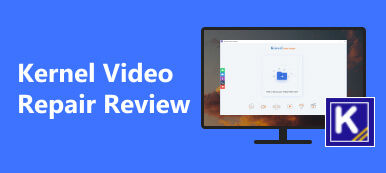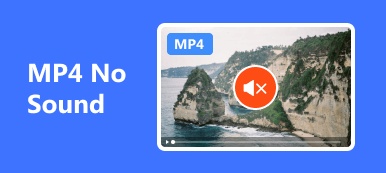Käytämme gadgetejamme sosiaaliseen mediaan, online-selailuun ja muuhun. Siksi vioittuneet videot aiheuttavien tekijöiden määrittäminen on vaikeaa. Se voi johtua laitteidesi laitteisto- tai ohjelmisto-ongelmista. Yleisimpiä ovat kuitenkin haittaohjelmat, ei-tuetut videomuodot ja virukset.
Verkossa on useita videonkorjausohjelmia. Mutta oletko koskaan kuullut siitä FFmpeg Video Fixer? Mainittu ohjelmisto on yksi johtavista, joita voit käyttää useiden videoongelmien korjaamiseen. Tämän postauksen tarkoituksena on auttaa sinua löytämään kuinka työkalu toimii, sen edut jne. Lisäksi mainitaan työkalun johtava vaihtoehto. Tutustutaanpa niihin nyt!

- Osa 1. Voiko FFmpeg korjata vioittuneet videot
- Osa 2. Kuinka käyttää FFmpegiä rikkinäisen videon korjaamiseen
- Osa 3. Vaihtoehto FFmpegille korruptoituneiden videoiden korjaamiseen yhdellä napsautuksella
- Osa 4. Usein kysytyt kysymykset FFmpeg Video Fixeristä
Osa 1. Voiko FFmpeg korjata vioittuneet videot
Ennen kuin sukeltaamme FFmpeg Video Fixerin ominaisuuksiin, on erittäin suositeltavaa tietää, mihin sitä käytetään. Se on tietää, kuinka joustava työkalu on ja mitä hyötyä siitä on. Lisäksi tiedät haittapuolet, jotka voivat häiritä sen prosessia. Tässä tapauksessa voit valmistautua, jos kohtaat virheitä.
Mikä on FFMpeg Video Fixer? Se on komentorivityökalu, jonka avulla voit antaa käyttäjille kirjastoja ja ohjelmia. Ohjelmisto voi myös suodattaa, purkaa, lukea, koodata ja transkoodata monia syöttömuotoja toisiinsa. Toinen hyvä puoli tässä työkalussa on, että se tukee erilaisia tiedostomuotoja tai säilöjä. Jotkut niistä ovat AVI, FLV ja GIF, jotka ovat joitain eniten käytetyistä tai kuuluisimmista formaateista.

FFmpeg Video Fixer -prosessia ei suositella aloittelijoille. Se vaatii ammattitaitoa. Komentorivit ovat tärkeimmät syyt. Videon korjaamiseen on useita FFmpeg-vaihtoehtoja. Jos näin on, se tarkoittaa vain sitä, että sinun on opittava ulkoa monia koodeja.

Osa 2. Kuinka käyttää FFmpegiä rikkinäisen videon korjaamiseen
Juuri näin joustava FFmpeg Video Fixer on. Kun olet oppinut siitä perustiedot, on aika oppia, kuinka FFmpeg korjaa rikkinäiset videot, myös vioittuneet. Huomaa, että sinun on oltava varovainen syöttäessäsi koodekkeja. Sinun on tarkistettava jokainen numero, kirjain ja väli. Jos prosessissa tapahtuu virhe, se voi aiheuttaa pieniä tai suuria ongelmia tietokoneessasi. Tämän välttämiseksi olemme laatineet yksityiskohtaiset menetelmät FFmpeg Video Fixerin käyttämiseen. On aika jäljitellä niitä alla.
Vaihe 1 Lataa FFmpeg Video Fixer. Sinun tarvitsee vain mennä ohjelmiston viralliselle verkkosivustolle. Sen jälkeen sinun on ensin määritettävä se. Suorittaaksesi sen, sinun tarvitsee vain napsauttaa Nuoli alas -kuvaketta pääkäyttöliittymän oikeassa yläkulmassa. Tietokoneesi käynnistää työkalun tämän jälkeen automaattisesti.

Vaihe 2 Etsi vioittuneet videotiedostot, jotka haluat korjata. Löydä ne kaikkialta, missä niitä säilytetään. Paina sen jälkeen Windows + R näppäinyhdistelmä näppäimistölläsi. Toiminto näyttää Suorita-valintaikkunan tietokoneellasi. Paina Enter-näppäintä sen jälkeen. Kirjoita cmd-sana käynnistääksesi Komentorivi työkalu. Näet näytölläsi Mustan valintaikkunan käyttöliittymän, joka tarkistaa, oletko avannut oikean ohjelmiston.

Vaihe 3 Aloita korjausprosessi kirjoittamalla cd työpöytä koodi. Varmista, että annettu koodi on sama. Se on välttää virheitä menettelyssä. Se on myös tietojesi ja tietokoneesi henkilökohtaisten asioiden turvallisuuden vuoksi. Ole hyvä ja paina enter näppäintä jälkeenpäin koodataksesi. Ensinnäkin sinun on tarkistettava korruptio. Kirjoita ffmpeg –v error –i corrupted_input.ts -f null – &> corruptions.log koodi.

Vaihe 4 On aika kirjoittaa komentoriville vioittuneet videot. Syötä tai kirjoita alla näkyvät koodit. Voit valita niistä vain yhden. Mutta jos haluat käsitellä molemmat, sinulla on oltava erilliset menettelyt. Jatka.
• ffmpeg –i corrupted_input.ts –kartta –ignore_unknown/-copy_unknown –c kopiofix.ts
• ffmpeg -i input.mp4 -c kopiolähtö.mp4

Komentorivin koodauksen jälkeen sinun tarvitsee vain odottaa muutama sekunti. Siirry myöhemmin vioittuneiden videoidesi alkuperäiseen kansioon tai sijaintiin. Tarkista, ovatko ne korjattu vai edelleen vioittuneet. Jos se on edelleen vioittunut, suosittelemme, että teet prosessin uudelleen. Vaihtoehtoisesti voit testata työkalua tämän osan vieressä.
Osa 3. Vaihtoehto FFmpegille korruptoituneiden videoiden korjaamiseen yhdellä napsautuksella
Ei ole epäilystäkään siitä, että FFmpeg Video Fixer -prosessi on monimutkainen. Se vaatii ammattitaitoa komentoriviltä. Apeaksoft Video Fixer on suosituin, jos haluat käyttäjäystävällisen ja helppokäyttöisen korjaustyökalun. Tämän ohjelmiston hyvä puoli on, että se tukee erilaisia videoita videoissasi. Jotkut niistä ovat vioittuneita, vaurioituneita, katkonaisia ja kelpaamattomia videoita.
Lisäksi työkalu sisältää ainutlaatuisen ominaisuuden videoiden korjaamiseen. Se edellyttää, että lataat mallivideon. Työkalu perustuu vioittuneen tiedoston korjaamiseen. Se toimii viitteenä videolle, kuinka se korjaa sen.

Lisäksi ohjelmisto tukee monia eniten käytettyjä ja tunnetuimpia videoformaatteja. Se voi korjata vioittuneet MP4-, MOV-, 3GP- ja 4K- tai 8K-muodot. Vaikka työkalulla on rajoitetusti tuettuja muotoja, se laajenee edelleen. Pian se lisää videomuotoja, jotta saat parhaan kokemuksen.
Apeaksoft Video Fixerissä on myös esikatseluominaisuus. Sen avulla voit nähdä prosessin tulokset. Sinulla on mahdollisuus nähdä, riittääkö tulos sinulle. Jos näin on, varmistat, että video on korjattu ennen sen tallentamista.
 Lue lisää:
Lue lisää:Osa 4. Usein kysytyt kysymykset FFmpeg Video Fixeristä
Voiko FFmpeg korjata jäätyviä videoita?
Onneksi kyllä. FFmpeg Video Fixer voi korjata jäätyviä videoita. Mainittu ongelma on yksi suurimmista ongelmista, joita se tukee. Prosessin onnistuminen riippuu kuitenkin edelleen videoongelman vakavuudesta.
Voiko FFmpeg korjata kaikki videomuodot?
Huolimatta FFmpeg Video Fixerin eduista, se vaatii edelleen parannusta. Se ei voi korjata kaikkia laitteillasi olevia videoita. Se voi tukea vain videoita, jotka tukevat niiden tiedostomuotoja. Jotkut ohjelmiston tukemista muodoista ovat MP4, FLV ja MPEG. Kuten näet, ne ovat joitain tunnetuimmista videoformaateista.
Voitko upottaa FFmpegin VLC:hen videoiden korjaamiseksi?
Ei. Et voi upottaa FFmpegia VLC:hen videoiden korjaamista varten. Yksi syy on se, että molemmat mainitut ohjelmat käyttävät libavcodecia. Se on kirjasto, jonka FFmpeg paljastaa komentoriviliittymän kautta.
Yhteenveto
Lopuksi, huomasimme sen FFmpeg korjaa vioittuneet videot ja muita asioita. Lisäksi tiedämme, kuinka tämä työkalu voi auttaa sinua ja jotkut sen haitat. Jos näin on, ehdotetaan sen johtavaa vaihtoehtoa, Apeaksoft Video Fixeria. Se voi täyttää odotuksesi vioittuneiden videoiden korjaamisessa. Sinun tarvitsee vain kokea ohjelma löytääksesi sen muut toiminnot.



 iPhone Data Recovery
iPhone Data Recovery iOS-järjestelmän palauttaminen
iOS-järjestelmän palauttaminen iOS-tietojen varmuuskopiointi ja palautus
iOS-tietojen varmuuskopiointi ja palautus iOS-näytön tallennin
iOS-näytön tallennin MobieTrans
MobieTrans iPhone Transfer
iPhone Transfer iPhone Eraser
iPhone Eraser WhatsApp-siirto
WhatsApp-siirto iOS-lukituksen poistaja
iOS-lukituksen poistaja Ilmainen HEIC-muunnin
Ilmainen HEIC-muunnin iPhonen sijainnin vaihtaja
iPhonen sijainnin vaihtaja Android Data Recovery
Android Data Recovery Rikkoutunut Android Data Extraction
Rikkoutunut Android Data Extraction Android Data Backup & Restore
Android Data Backup & Restore Puhelimen siirto
Puhelimen siirto Data Recovery
Data Recovery Blu-ray-soitin
Blu-ray-soitin Mac Cleaner
Mac Cleaner DVD Creator
DVD Creator PDF Converter Ultimate
PDF Converter Ultimate Windowsin salasanan palautus
Windowsin salasanan palautus Puhelimen peili
Puhelimen peili Video Converter Ultimate
Video Converter Ultimate video Editor
video Editor Screen Recorder
Screen Recorder PPT to Video Converter
PPT to Video Converter Diaesityksen tekijä
Diaesityksen tekijä Vapaa Video Converter
Vapaa Video Converter Vapaa näytön tallennin
Vapaa näytön tallennin Ilmainen HEIC-muunnin
Ilmainen HEIC-muunnin Ilmainen videokompressori
Ilmainen videokompressori Ilmainen PDF-kompressori
Ilmainen PDF-kompressori Ilmainen äänimuunnin
Ilmainen äänimuunnin Ilmainen äänitys
Ilmainen äänitys Vapaa Video Joiner
Vapaa Video Joiner Ilmainen kuvan kompressori
Ilmainen kuvan kompressori Ilmainen taustapyyhekumi
Ilmainen taustapyyhekumi Ilmainen kuvan parannin
Ilmainen kuvan parannin Ilmainen vesileiman poistaja
Ilmainen vesileiman poistaja iPhone-näytön lukitus
iPhone-näytön lukitus Pulmapeli Cube
Pulmapeli Cube